Als je de foutmelding Error 4013 ziet terwijl je je iPhone of iPad herstelt, is dat frustrerend. Je zou denken aan een back-up van je apparaat om XYZ-redenen, en als je helemaal klaar bent om het te herstellen, is dat niet erg prettig.
-s-
Maar je hoeft niet in paniek te raken. Hoewel je geen apps kunt gebruiken, kun je ze wel oplossen, afhankelijk van de oorzaken. We hebben jullie allemaal gedekt als je Error 4013 wilt oplossen!
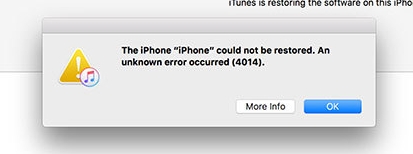
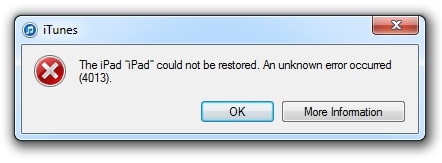
Hieronder staan de methoden die een redding zullen zijn terwijl u Error 4013 ziet:
Methoden om Error 4013 op Mac/Window op te lossen
-s-
Controleer de computerinstellingen
Het is mogelijk dat de wifi van je apparaat of internet niet optimaal functioneert. In een dergelijk scenario moet u de wifi-of internetverbinding controleren en de snelheid testen.
U kunt opnieuw verbinding maken met wifi om onjuiste wifi-netwerken te herstellen en te repareren. Trouwens, als je internet gebruikt, probeer dan de Vliegtuigmodus op je computer te schakelen en zet hem later uit.
Als er geen netwerkverbindingsprobleem is, moet je controleren of je pc/Mac op de nieuwste versie van het besturingssysteem draait. U kunt uw apparaat bijwerken als dit niet het geval is.
Als het al is bijgewerkt, kom je Error 4013 tegen met je iOS, schakel dan Antivirus/Firewalls uit om te controleren of het werkt. Wanneer problemen met uw computer tot de fout leiden, kunt u deze oplossen door de instellingen ervan te controleren. Als het niet werkt, is de oorzaak iets anders.
Controleer de USB-kabel
Een van de meest voorkomende oorzaken achter Error 4013 is een defecte USB-verbinding. Het kan zijn dat uw USB-kabel niet goed is aangesloten. Als deze verkeerd is aangesloten, kan de USB-kabel defect zijn.
-s-
In een dergelijk scenario kunt u de USB-kabel vervangen en controleren of fout 4013 is opgelost of niet. We raden u aan de USB-kabel te gebruiken die bij uw iOS is geleverd. U kunt ook een Apple Lightning-kabel aanschaffen om een defecte kabel te voorkomen.

iTunes bijwerken
Als iTunes op uw Mac of Windows verouderd is, is het bijwerken naar de nieuwste versie de ultieme oplossing voor Error 4013.
Update iTunes op Mac
Volg de onderstaande stappen om iTunes op Mac bij te werken:
Ga naar iTunesNavigeer naar het iTunes-gedeelte in de linkerbovenhoekSelecteer Vink aan voor updates in het vervolgkeuzemenu 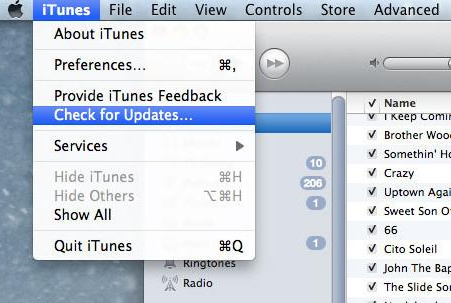
Stel dat er een update beschikbaar is, dan verschijnt deze op het scherm en druk je op de blauwgekleurde Download iTunes-knop. Daarna verschijnt hun licentieovereenkomst; druk op de knop Akkoord.
Itunes bijwerken op Windows
Volg de onderstaande stappen om iTunes op Windows bij te werken:
Ga naar iTunes op uw WindowsKlik op de Help-optie op het lintSelecteer Controleren op updates van het vervolgkeuzemenu 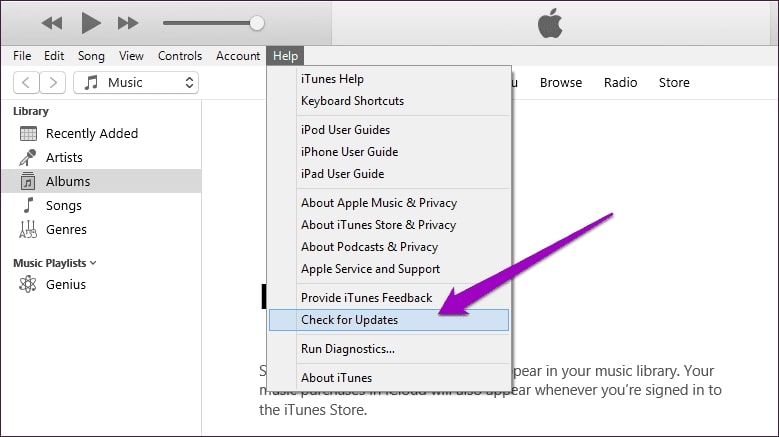
Als er een update beschikbaar is, drukt u op de knop iTunes downloaden. Als er echter geen update beschikbaar is, is er een probleem met uw iOS.
Geforceerde herstart iPhone of iPad
Veel cachegeheugen op je iPhone of iPad veroorzaakt vaak fouten zoals de 4013. Een simpele geforceerde herstart werkt in dit geval goed. Voordat u dit doet, moet u ervoor zorgen dat uw apparaat voldoende is opgeladen. Zo niet, sluit dan een oplader aan voor het proces.
Volg de onderstaande stappen om de iPhone/iPad geforceerd opnieuw op te starten:
Houd de knop Volume omhoog ingedrukt en laat deze binnen 3 seconden weer los. Houd op dezelfde manier de volumeknoppen ingedrukt en laat ze weer los. aan/uit-knop tot je het Apple-logo zietLaat de aan/uit-knop los terwijl het logo popt
Als een gedwongen herstart niet helpt, zal de volgende methode je helpen!
IOS-opslag vrijmaken
Als er teveel geheugen op uw iPhone/iPad is, zou het meer op opslag zijn. Dit veroorzaakt vaak Error 4013 en u zou problemen hebben met het herstellen van uw iOS. In zo’n situatie helpt het om wat geheugen vrij te maken! Maar voordat u dit doet, moet u controleren of de opslagruimte op uw apparaat maximaal is.
Ga naar Instellingen en ga naar Algemeen Selecteer iPhone/iPad-opslag (afhankelijk van het type iOS)
U zult dus zien dat de apps en bestanden te veel opslag. U kunt ze verwijderen als ze niet in gebruik zijn. Als het een nuttig bestand is, kunt u het beter naar Cloud Drive verplaatsen.
Standaardinstellingen terugzetten om fout 4013 op te lossen
Beschadigde instellingen belemmeren vaak het herstellen van uw iPhone of iPad. Daarom moet u alle instellingen terugzetten naar de standaardinstellingen om het aan te pakken. Het zou echter uw Apple Pay-gegevens wissen.
iPhone-instellingen terugzetten naar standaard
Zo kunt u iPhone-instellingen terugzetten naar standaard:
Open iPhone-instellingen en ga naar AlgemeenNavigeer naar iPhone overzetten of resetten Selecteer Reset en tik op Reset alle instellingen
De iPad-instellingen terugzetten naar standaard
Zo kunt u de iPad-instellingen terugzetten naar de standaardinstellingen:
Ga naar de app Instellingen op de iPadOpen Algemeen en selecteer iPad overzetten of opnieuw instellen Tik op Reset en selecteer Alle instellingen opnieuw instellen
Je hebt nu de standaardinstellingen van je iPhone/iPad gereset. Je kunt de fabrieksinstellingen herstellen als deze methode niet werkt.
Fabrieksinstellingen herstellen iOS om fout 4013 op te lossen
Fabrieksinstellingen herstellen van iOS helpt om fout 4013 aan te pakken. Het zal echter alles wissen de gegevens en herstel uw iPhone/iPad zoals toen u hem kocht. Voordat u doorgaat, moet u een back-up van uw gegevens maken of deze verliezen. Je moet er alleen voor gaan als de bovenstaande methoden je niet helpen.
Hier leest u hoe u iOS naar de fabrieksinstellingen kunt resetten om de fout 4013 op te lossen
Ga naar uw apparaatinstellingen en open Algemeen Selecteer Overzetten of iPhone/iPad resetten (het verschilt of u een iPhone of iPad hebt) Tik op op de optie Wis alle inhoud en instellingen 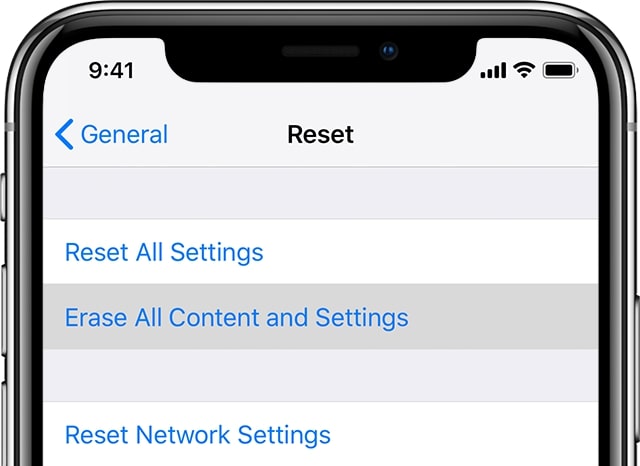
iOS zal u vragen om uw telefoonwachtwoord of pincode in te voeren. Als u het niet meer weet, klikt u op Wachtwoord vergeten. Bevestig verder uw actie en Apple zal al uw gegevens wissen en uw apparaat resetten.
Als resetten niet werkt, dan is de DFU-modus de ultieme redding.
Zet je iPhone of iPad in de DFU-modus
Als geen van de methoden je helpt , door je iPhone of iPad in de DFU-modus te zetten, kun je het aanpakken. Je moet er echter niet voor gaan als je technisch niet in orde bent. Het belangrijkste om op te merken is dat het uw gegevens zal wissen.
Volg de onderstaande stappen om uw iPhone of iPad in de DFU-modus te zetten:
Maak verbinding met uw Mac of Windows Open iTunes op uw computer Schakel uw iOS uit en houd de toets Volume omlaag onmiddellijk ingedrukt. Doe hetzelfde voor de volume-omlaagtoets Druk op de aan/uit-knop totdat de uitschakelschuif omhoog komt Sleep deze naar rechts om uw iOS uit te schakelen Houd de aan/uit-en Volume omlaag-toetsen 10 seconden ingedrukt Laat de aan/uit-knop los maar blijf de aan/uit-knop ingedrukt houden tot 5 seconden
Zodra je een zwart scherm ziet, staat je iOS in de DFU-modus. iTunes zal dan uw apparaat detecteren en u kunt het herstellen. Dus Error 4013 zou nu zijn geëlimineerd.
Tijdens het proces heeft u de stappen echter niet goed uitgevoerd als u het Apple-logo op uw iPhone/iPad of de optie Plug in iTunes ziet. Daarom moet u het proces nog een keer herhalen.
Veelgestelde vragen
Hoe repareert u een iPhone die niet kon worden hersteld?
U moet uw iPhone in de herstelmodus en configureer de verbinding opnieuw. Zorg er verder voor dat iTunes is bijgewerkt naar de nieuwste versie op uw computer. Je kunt iTunes ook één keer sluiten en openen om te controleren of het werkt.
Het laatste woord
Als je had ontdekt hoe je fout 4013 kunt oplossen, had je je antwoord gekregen. U kunt de computerinstellingen controleren, bijvoorbeeld of u actieve wifi hebt, uw iTunes bijwerken of de USB-kabel vervangen als deze defect is.
Je moet opnieuw opstarten forceren of de instelling terugzetten naar de standaardinstellingen als dat niet werkt. Uiteindelijk, als er geen optie meer is, helpt een fabrieksreset of DFU-modus.
Verdere lezing:
—

